Q&Aナンバー【2009-8241】更新日:2016年8月18日
このページをブックマークする(ログイン中のみ利用可)
[Windows 8.1/8] 古いメールを表示する方法を教えてください。
| 対象機種 | すべて |
|---|---|
| 対象OS |
|
 質問
質問
Windows ストア アプリのメールで、古いメールを表示する方法を教えてください。
 回答
回答
古いメールも常に確認できるようにする設定は、次のとおりです。

Windows ストア アプリのメールは、Hotmailなどのマイクロソフトのメールサービスと同期しています。
初期設定で、メールが同期される期間は2週間です。2週間以上前の古いメールは、メールに表示されません。

お使いの環境によって、表示される画面が異なります。
- 「メール」タイルをクリックします。
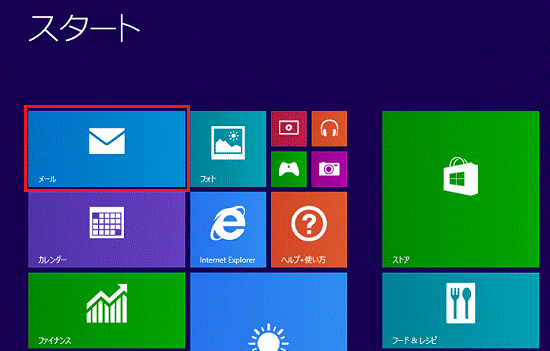

デスクトップの場合は、画面の右下にマウスポインターを移動し、表示される「スタート」をクリックしてから、手順1.を操作します。 - メールが起動します。
画面の右下の角に、マウスポインターを移動します。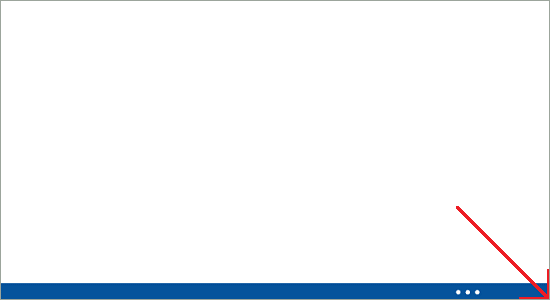
- チャームが表示されます。
「設定」をクリックします。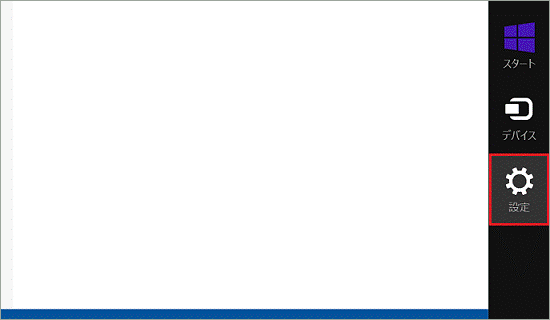
- 「アカウント」をクリックします。
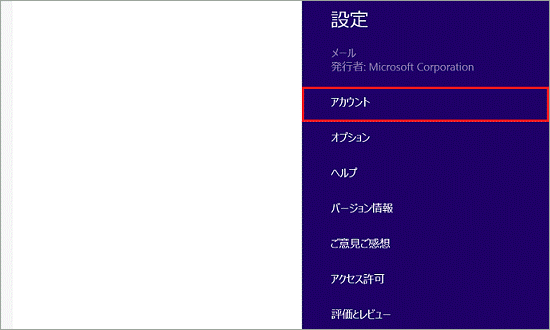
- ご利用のメールアカウントをクリックします。
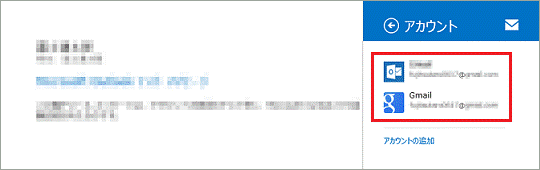
- 「同期するコンテンツ」の「メール」をクリックして、チェックを付けます。
チェックが付いている場合や、項目がない場合は、次の手順に進みます。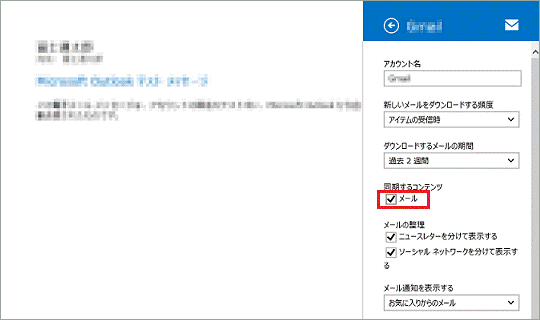
- 「ダウンロードするメールの期間」の「
 」をクリックし、表示されるメニューから「すべて」をクリックします。
」をクリックし、表示されるメニューから「すべて」をクリックします。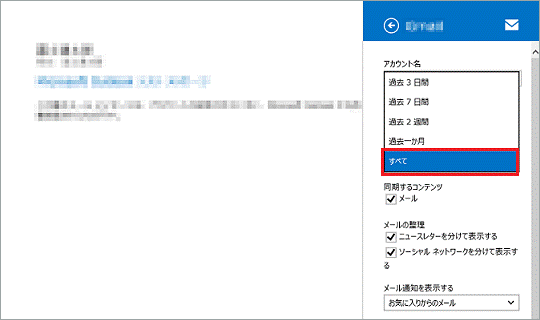
- 画面の何もないところをクリックして、メールに戻り、古いメールを受信したことを確認します。



